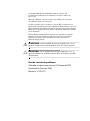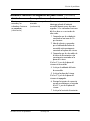HP Compaq dx2200 Microtower PC Guía del usuario
- Tipo
- Guía del usuario

Guía de solución de problemas
Ordenador microtorre para empresas
HP Compaq dx2200
Referencia: 413757-071
Enero de 2006
Esta guía proporciona consejos y soluciones que pueden servir de
ayuda para resolver problemas con los productos citados, así como
situaciones de posibles problemas de hardware y software.

© Copyright 2006 Hewlett-Packard Development Company, L.P.
La información contenida en este documento está sujeta a cambios sin
previo aviso.
Microsoft y Windows son marcas comerciales de Microsoft Corporation
en los Estados Unidos y en otros países.
Las únicas garantías para los productos y servicios HP se establecen en las
declaraciones de garantía expresas que se adjuntan con dichos productos y servicios.
Ninguna información contenida aquí debe interpretarse como garantía adicional.
HP no se hace responsable de errores técnicos o de edición, u omisiones contenidos
en este documento.
Este documento contiene información propietaria protegida por copyright.
Ninguna parte de este documento puede ser fotocopiada, reproducida ni
traducida a otro idioma sin el consentimiento previo y por escrito de
Hewlett-Packard Company.
Å
ADVERTENCIA: el texto señalado de esta forma significa que si no se
siguen las indicaciones se podrían producir lesiones e incluso la muerte.
Ä
PRECAUCIÓN: el texto señalado de esta forma significa que si no se
siguen las indicaciones, podrían producirse daños en el equipo o pérdida
de información.
Guía de solución de problemas
Ordenador microtorre para empresas HP Compaq dx2200
Primera edición (Enero de 2006)
Referencia: 413757-071

Guía de solución de problemas www.hp.com iii
Contenido
Solución de problemas
Seguridad y ergonomía . . . . . . . . . . . . . . . . . . . . . . . . . . . . . . . . . . . . . . . . . . . . . . . . . . . . 1
Antes de llamar al soporte técnico . . . . . . . . . . . . . . . . . . . . . . . . . . . . . . . . . . . . . . . . . . . 1
Consejos útiles. . . . . . . . . . . . . . . . . . . . . . . . . . . . . . . . . . . . . . . . . . . . . . . . . . . . . . . . . . . 3
Solución de problemas generales . . . . . . . . . . . . . . . . . . . . . . . . . . . . . . . . . . . . . . . . . . . . 5
Solución de problemas de instalación de hardware. . . . . . . . . . . . . . . . . . . . . . . . . . . . . . 10
Interpretación de los indicadores luminosos de diagnóstico. . . . . . . . . . . . . . . . . . . . . . . 12
Restauración del software . . . . . . . . . . . . . . . . . . . . . . . . . . . . . . . . . . . . . . . . . . . . . . . . . 16
Cómo ponerse en contacto con el servicio de atención al cliente . . . . . . . . . . . . . . . . . . . 16
Descarga de HP Insight Diagnostics (Diagnóstico HP) . . . . . . . . . . . . . . . . . . . . . . . . . . 17

Guía de solución de problemas www.hp.com 1
Solución de problemas
Seguridad y ergonomía
Å
ADVERTENCIA: la utilización incorrecta del equipo o trabajar en un
entorno que no resulte seguro y cómodo puede provocar incomodidad o
lesiones graves. Consulte la publicación Guía sobre seguridad y ergonomía
incluida en el CD de documentación y disponible en el sitio Web
www.hp.com/ergo, si desea más información sobre cómo elegir un
espacio de trabajo apropiado y crear un entorno de trabajo seguro
y cómodo.
Antes de llamar al soporte técnico
Si está teniendo problemas con el ordenador, ponga a prueba las
siguientes soluciones para intentar aislar el problema exacto antes
de llamar al servicio técnico.
■ Ejecute la utilidad de diagnósticos (sólo disponible en algunos
modelos). Para obtener más información sobre cómo descargar
esta utilidad, consulte “Descarga de HP Insight Diagnostics
(Diagnóstico HP)”.
■ Ejecute la Autoprueba de sistema de protección de unidades (DPS)
de Computer Setup. Consulte la publicación Guía sobre la utilidad
Computer Setup (F10) incluida en el CD de documentación para
obtener más información.
✎
El software de Autoprueba de sistema de protección de unidades
(DPS) sólo está disponible en algunos modelos.

2 www.hp.com Guía de solución de problemas
Solución de problemas
■ Compruebe si el indicador luminoso de alimentación de la parte
frontal del ordenador parpadea. Las luces parpadeantes son
códigos de error que le ayudarán a diagnosticar el problema.
Consulte el apartado “Interpretación de los indicadores luminosos
de diagnóstico” para interpretar los códigos.
■ Si la pantalla se queda en blanco, enchufe el monitor a un puerto
de vídeo diferente del ordenador (si hay uno disponible). O bien,
cambie el monitor por otro que sepa que funciona correctamente.
■ Si está trabajando en red, conecte otro ordenador con un cable
diferente a la conexión de red. Es posible que se trate de un
problema con el cable o conector de red.
■ Si ha agregado hardware nuevo recientemente, quítelo y
compruebe si el ordenador funciona correctamente.
■ Si ha instalado software nuevo recientemente, desinstálelo
y compruebe si el ordenador funciona correctamente.
■ Arranque el ordenador en modo a prueba de errores para ver si
arranca sin cargar todos los controladores. Cuando arranque el
sistema operativo, utilice la opción “Última configuración válida
conocida”.
■ Consulte el extenso servicio técnico en línea en
www.hp.com/support.
■ Consulte el apartado “Consejos útiles” de esta guía para obtener
más sugerencias de carácter general.
■ Ejecute el CD Restore Plus! para restaurar el sistema operativo
original y el software instalado en fábrica.
Ä
PRECAUCIÓN: si ejecuta el CD Restore Plus! se borrarán todos los datos
de la unidad de disco duro.
Para ayudarle a resolver problemas en línea, HP Instant Support
Professional Edition (edición profesional de soporte al instante de
HP) proporciona diagnósticos de resolución para el usuario. Si tiene
que ponerse en contacto con el servicio técnico de HP, hágalo a través
de la función de chat en línea de HP Instant Support Professional
Edition a la que puede acceder desde:
www.hp.com/go/ispe.

Guía de solución de problemas www.hp.com 3
Solución de problemas
Acceda a Business Support Center (BSC, centro de soporte para
empresas) en
www.hp.com/go/bizsupport para obtener la información
más actualizada sobre soporte en línea, software y controladores,
notificación proactiva y comunidad internacional de usuarios y
expertos de HP.
Si aún así necesita llamar al servicio técnico, esté preparado para
realizar lo siguiente y garantizar que su llamada se gestiona
correctamente:
■ Esté frente a su ordenador cuando realice la llamada.
■ Anote el número de serie del ordenador, el número de identificación
del producto y el número de serie del monitor antes de realizar
la llamada.
■ Dedique el tiempo necesario para solucionar el problema con el
técnico de servicio.
■ Desinstale cualquier hardware que haya agregado recientemente
al equipo.
■ Desinstale cualquier software que haya instalado recientemente.
■ Ejecute el CD Restore Plus!.
Ä
PRECAUCIÓN: si ejecuta el CD Restore Plus! se borrarán todos los datos
de la unidad de disco duro.
✎
Para información de venta y ampliaciones de garantías (Servicios
HP Care Pack), llame a su proveedor de servicio o distribuidor
autorizado local.
Consejos útiles
Si tiene algún problema con el ordenador, el monitor o el software,
consulte la siguiente lista de sugerencias generales antes de proseguir:
■ Compruebe que el equipo y el monitor están conectados a una
toma eléctrica que funcione.
■ Compruebe que el equipo y el indicador luminoso de color verde
estén encendidos.

4 www.hp.com Guía de solución de problemas
Solución de problemas
■ Compruebe que el monitor y el indicador luminoso de color verde
estén encendidos.
■ Ajuste los controles de brillo y contraste del monitor en caso
de que la imagen no sea clara.
■ Mantenga pulsada una tecla cualquiera. Si el sistema emite
pitidos, esto indica que el teclado funciona correctamente.
■ Compruebe que todas las conexiones de cables se han realizado
correctamente y no están sueltas.
■ Vuelva a activar el sistema pulsando cualquier tecla del teclado o
pulsando el botón de encendido. Si el sistema permanece en modo
de espera, apague el ordenador manteniendo pulsado el botón de
encendido durante cuatro segundos por lo menos y, a continuación,
púlselo otra vez para reiniciar el equipo. Si el sistema no se apaga,
desenchufe el cable de alimentación, espere unos segundos, y vuelva
a enchufarlo. El ordenador se reiniciará si en Computer Setup se
ha establecido que el equipo se inicie automáticamente tras un
corte de alimentación. Si no se reiniciara, pulse el botón de
encendido para arrancar el ordenador.
■ Vuelva a configurar el equipo después de instalar una tarjeta
de expansión u otra opción que no sea plug and play. Consulte
“Solución de problemas de instalación de hardware” si desea más
instrucciones.
■ Asegúrese de que se han instalado todos los controladores
de dispositivo necesarios. Por ejemplo, si está utilizando una
impresora, debe utilizar un controlador para dicho modelo de
impresora.
■ Extraiga todos los medios de arranque (disquete, CD
o dispositivo USB) del sistema antes de encenderlo.
■ Si ha instalado un sistema operativo distinto del que se instaló
en fábrica, compruebe que sea compatible con el sistema.

Guía de solución de problemas www.hp.com 5
Solución de problemas
■ Si el equipo tiene varias fuentes de vídeo (adaptadores incorporados,
PCI o PCI-Express) instaladas (PCI-Express en determinados
modelos solamente) y un solo monitor, éste debe estar enchufado
en el conector del monitor de la fuente seleccionada como
adaptador VGA primario. Durante el arranque, los otros conectores
del monitor se desactivan, por tanto, si el monitor se conecta a
uno de estos puertos, no funcionará. Puede seleccionar qué fuente
será la fuente VGA predeterminada en Computer Setup.
Ä
PRECAUCIÓN: cuando el equipo está conectado a una fuente de
alimentación de CA, siempre se suministra corriente a la placa del sistema.
Debe desconectar el cable de alimentación de la fuente de alimentación
antes de abrir el equipo para evitar que se dañen la placa o los
componentes del sistema.
Solución de problemas generales
Es posible que pueda solucionar fácilmente los problemas menores
descritos en este apartado. Si un problema persiste y no consigue
solucionarlo o le resulta incómodo llevar a cabo la operación, póngase
en contacto con el distribuidor o el proveedor de servicio autorizados
de HP.
Problema Causa Solución
El equipo no
se enciende.
Los cables de la fuente de
alimentación externa no
están conectados.
Asegúrese de que los cables que
conectan el equipo con la fuente de
alimentación externa estén conectados
correctamente y que la toma eléctrica
de pared esté activa.
El conmutador selector de
voltaje, situado en la parte
posterior del chasis del
equipo, no está puesto en
el valor correcto de voltaje
(115 V o 230 V).
Seleccione el voltaje de CA correcto
con el conmutador deslizante.
La tarjeta PCI instalada
está defectuosa.
Retire cualquier tarjeta de expansión
que se haya acabado de instalar.

6 www.hp.com Guía de solución de problemas
Solución de problemas
El equipo no
se enciende.
(continuación)
Es posible que los cables
de alimentación de la
unidad o de datos no
estén conectados
correctamente.
Vuelva a conectar los cables de fuente
de alimentación y de datos de la
unidad.
Se ha superado la
temperatura máxima de
la unidad. Puede que el
ventilador esté bloqueado.
1. La unidad se encuentra en un
entorno con una temperatura
demasiado elevada. Espere a que
baje la temperatura de la unidad.
2. Asegúrese de que los conductos
de ventilación no están bloqueados
y de que el ventilador interno
funciona.
3. Póngase en contacto con un
distribuidor o servicio técnico
autorizado de HP.
El equipo parece estar
bloqueado y no se
apaga al pulsar el botón
de encendido.
El control de software del
interruptor de alimentación
no funciona.
1. Mantenga pulsado el botón
de encendido durante cuatro
segundos por lo menos hasta
que se apague el ordenador.
2. Desconecte el cable de alimentación
de la toma eléctrica.
El ordenador no
responde al teclado
ni al ratón USB.
El sistema se ha bloqueado. Reinicie el ordenador.
El teclado o el ratón
no está conectado al
ordenador.
Conecte los cables del teclado y del
ratón al ordenador.
El ordenador está en
modo en espera.
Pulse el botón de encendido para salir
del modo en espera.
Ä
PRECAUCIÓN: cuando intente salir del modo en espera, no mantenga pulsado
el botón de encendido durante más de cuatro segundos. Si lo hace, el ordenador se
apagará y perderá los datos que no haya guardado.
Problema Causa Solución

Guía de solución de problemas www.hp.com 7
Solución de problemas
La fecha y la hora que
se visualizan en el
equipo no son correctas.
Es posible que tenga que
sustituir la batería del RTC
(reloj de tiempo real).
✎
Si se conecta el
ordenador a una
toma de CA se
prolonga la
duración de la
batería del RTC.
Primero, restablezca las propiedades
de hora y fecha que aparecen en
Panel de control (también puede
utilizar Computer Setup para actualizar
la fecha y la hora del RTC). Si el
problema persiste, cambie la batería
del RTC. Consulte la Guía de referencia
del hardware incluida en el CD
de documentación para obtener
instrucciones sobre cómo instalar
una batería nueva.
El cursor no se mueve
con las teclas de
dirección del teclado.
La tecla Bloq Num está
activada.
Pulse la tecla Bloq Num. Para utilizar
las teclas de flecha, el indicador
luminoso Bloq Num debe estar
apagado. La tecla Bloq Num
se puede desactivar (o activar)
en Computer Setup.
El rendimiento
es deficiente.
La temperatura del
procesador es elevada.
1. Asegúrese de que el flujo de aire
que se dirige al equipo no esté
bloqueado. Deje un espacio libre
de unos 10,2 cm en todas las
salidas de aire del ordenador
y del monitor para facilitar una
ventilación correcta.
2. Asegúrese de que los ventiladores
estén conectados y funcionen
correctamente (algunos ventiladores
sólo funcionan si es necesario).
3. Asegúrese de que el disipador
de calor del procesador esté
instalado correctamente.
Problema Causa Solución

8 www.hp.com Guía de solución de problemas
Solución de problemas
El rendimiento
es deficiente.
(continuación)
El disco duro está lleno. Transfiera datos del disco duro para
crear más espacio.
Queda poca memoria. Agregue más memoria.
La unidad de disco duro
está fragmentada.
Desfragmente la unidad de disco
duro.
El programa al que se
accedió anteriormente no
ha liberado la memoria
reservada que estaba
utilizando.
Reinicie el ordenador.
Hay un virus en la unidad
de disco duro.
Ejecute el programa antivirus.
Hay demasiadas
aplicaciones en
funcionamiento.
1. Cierre las aplicaciones que ya no
necesite para liberar memoria.
2. Agregue más memoria.
Algunas aplicaciones de
software, especialmente
los juegos, exigen muchos
recursos del subsistema de
gráficos.
1. Baje la resolución de pantalla
para la aplicación actual o
consulte la documentación que se
entregó con la aplicación para
ver sugerencias sobre cómo
mejorar el rendimiento ajustando
los parámetros de la aplicación.
2. Agregue más memoria.
3. Actualice su software de gráficos.
No se conoce la causa. Reinicie el ordenador.
Problema Causa Solución

Guía de solución de problemas www.hp.com 9
Solución de problemas
Pantalla en blanco
(no hay vídeo).
El monitor no está
encendido y el indicador
luminoso del monitor
tampoco.
Encienda el monitor y compruebe que
el indicador luminoso del monitor
también lo está.
Las conexiones de los
cables no son correctas.
Compruebe que los cables del monitor
están bien conectados al equipo y a
la toma de alimentación eléctrica.
Es posible que tenga
instalada una utilidad de
borrado de pantalla, o
bien que las funciones de
ahorro de energía estén
activadas.
Pulse una tecla cualquiera o haga
clic en el botón del ratón y, si está
establecida, escriba la contraseña.
El ordenador está en
modo en espera.
Pulse el botón de encendido para salir
del modo en espera.
Ä
PRECAUCIÓN: cuando intente salir del modo en espera, no mantenga pulsado
el botón de encendido durante más de cuatro segundos. Si lo hace, el ordenador se
apagará y perderá los datos que no haya guardado.
Está utilizando un monitor
de sincronización fija y
no se puede sincronizar a
la resolución seleccionada.
Asegúrese de que el monitor admita
la misma frecuencia de exploración
horizontal que la resolución
seleccionada.
El conmutador de
selección VGA/BNC del
monitor (algunos modelos)
no está ajustado
correctamente.
Establezca el conmutador de selección
para que se ajuste a la conexión de
cables.
El monitor no funciona. Pruebe con otro monitor.
El indicador luminoso
de alimentación está
parpadeando y el
ordenador no arranca.
Se ha producido un error
interno y el ordenador está
parpadeando un código.
Consulte el apartado “Interpretación
de los indicadores luminosos
de diagnóstico” para interpretar el
código de error.
Problema Causa Solución

10 www.hp.com Guía de solución de problemas
Solución de problemas
Solución de problemas de instalación
de hardware
Es posible que tenga que volver a configurar el equipo al agregar
o quitar hardware, por ejemplo, una unidad adicional o tarjeta de
expansión. Si instala un dispositivo plug and play, Windows XP Home/
Professional reconoce automáticamente el dispositivo y lo configura
en el ordenador. Si ha instalado un dispositivo que no es plug and play,
debe volver a configurar el equipo después de completar la instalación
del hardware nuevo. En Windows XP Home/Professional, ejecute
el Asistente para agregar hardware y siga las instrucciones que
aparecen en pantalla.
Problema Causa Solución
El sistema no reconoce un
nuevo dispositivo.
El dispositivo no se ha
conectado o instalado
correctamente.
Asegúrese de que el dispositivo está
conectado correcta y firmemente y
que las patillas del conector no están
dobladas.
Algún cable de un
nuevo dispositivo
externo está suelto o los
cables de alimentación
no están conectados.
Asegúrese de que todos los
cables estén conectados firme y
adecuadamente, y que las patillas
del cable o del conector no están
dobladas.
El interruptor de
alimentación del nuevo
dispositivo externo no
está activado.
Apague el equipo, encienda el
dispositivo externo y, a continuación,
encienda el equipo para integrar el
dispositivo con el sistema.
Cuando el sistema
le indicó que se
había cambiado la
configuración, no aceptó
los cambios realizados.
Vuelva a arrancar el sistema y siga
las instrucciones para aceptar los
cambios.

Guía de solución de problemas www.hp.com 11
Solución de problemas
El sistema no reconoce un
nuevo dispositivo.
(continuación)
Una placa Plug and Play
no se puede configurar
automáticamente
al agregarla si la
configuración
predeterminada entra
en conflicto con otros
dispositivos.
Utilice el Administrador de dispositivos
de Windows XP para anular la
selección de la configuración
automática de la placa y seleccionar
una configuración básica que no
provoque un conflicto de recursos.
También puede utilizar Computer
Setup para volver a configurar o
desactivar dispositivos y solucionar
el conflicto entre recursos.
El equipo no se enciende. En la actualización
se usaron módulos de
memoria incorrectos o
los módulos de memoria
se instalaron en la
ubicación equivocada.
1. Revise la documentación que
acompañaba al sistema para
determinar si está usando los
módulos de memoria correctos
y para verificar la instalación.
2. Tome nota de los indicadores
luminosos de la parte frontal del
equipo. Consulte el apartado
“Interpretación de los indicadores
luminosos de diagnóstico” para
determinar las posibles causas.
3. Si aún así, no puede solucionar
el problema, póngase en
contacto con el departamento
de soporte al cliente.
Problema Causa Solución

12 www.hp.com Guía de solución de problemas
Solución de problemas
Interpretación de los indicadores luminosos
de diagnóstico
En esta sección se describen los códigos de los indicadores luminosos
del panel frontal que pueden suceder antes o durante la POST y que
no tienen necesariamente un código de error ni un mensaje de texto
asociado.
✎
Si nota indicadores luminosos parpadeando en un teclado PS/2,
compruebe los indicadores luminosos que estén parpadeando en
el panel frontal del ordenador y consulte la siguiente tabla para
determinar los códigos de estos últimos.
✎
En la siguiente tabla se indican las acciones recomendadas en el
orden en que se deben realizar.
✎
Sustituya la placa del sistema o la fuente de alimentación sólo como
último recurso.
Indicadores luminosos de diagnóstico del panel frontal
Actividad Causa posible Acción recomendada
El indicador luminoso
de alimentación verde
está encendido.
Equipo encendido. No es necesaria ninguna acción.
El indicador luminoso
de alimentación
parpadea en verde
cada dos segundos.
Equipo en modo de
suspensión a modo RAM
(sólo determinados
modelos), o modo de
suspensión normal.
Pulse cualquier tecla o mueva el ratón
para activar el ordenador.

Guía de solución de problemas www.hp.com 13
Solución de problemas
El indicador luminoso
de alimentación
parpadea en verde
cada cuatro segundos.
Se ha activado la
protección térmica
del procesador:
puede que un ventilador
esté bloqueado o que
no gire,
o
que el disipador de
calor/ventilador no esté
conectado correctamente
al procesador.
1. Asegúrese de que los conductos
de ventilación del equipo no estén
bloqueados y de que el ventilador
de refrigeración del procesador
funcione.
2. Abra la cubierta, pulse el botón
de encendido y compruebe si el
ventilador del procesador gira.
Si el ventilador no gira, asegúrese
de que el cable del ventilador esté
enchufado al cabezal de la placa
del sistema. Asegúrese de que
el ventilador esté colocado o
instalado correctamente.
3. Si el ventilador está conectado y
colocado correctamente, pero no
gira, sustituya el ventilador del
procesador.
4. Vuelva a colocar el disipador de
calor del procesador y compruebe
que el conjunto del ventilador está
bien conectado.
5. Póngase en contacto con su
proveedor de servicio o distribuidor
autorizado.
El indicador luminoso
de alimentación
parpadea en verde
cinco veces, una por
segundo, seguida de
una pausa de dos
segundos.
Error de la memoria
de vídeo previo.
1. Vuelva a conectar los módulos
DIMM. Encienda el sistema.
2. Sustituya los módulos DIMM uno
por uno para aislar el que está
defectuoso.
3. Sustituya la memoria de otro
fabricante por una memoria HP.
4. Sustituya la placa del sistema.
Indicadores luminosos de diagnóstico del panel frontal (Continuación)
Actividad Causa posible Acción recomendada

14 www.hp.com Guía de solución de problemas
Solución de problemas
El indicador luminoso
de alimentación
parpadea en verde
seis veces, una por
segundo, seguida de
una pausa de dos
segundos.
Error de los gráficos
de vídeo previo.
En sistemas con una tarjeta gráfica:
1. Vuelva a conectar la tarjeta gráfica.
Encienda el sistema.
2. Sustituya la tarjeta gráfica.
3. Sustituya la placa del sistema.
En sistemas de gráficos integrados,
sustituya la placa del sistema.
El indicador luminoso
de alimentación
parpadea en verde
ocho veces, una por
segundo, seguida de
una pausa de dos
segundos.
ROM no válida basada
en una suma de
comprobación errónea.
1. Vuelva a crear la memoria Flash de
la ROM del sistema con la última
imagen del BIOS.
2. Sustituya la placa del sistema.
El sistema no se
enciende y los
indicadores luminosos
no parpadean.
El sistema no se puede
encender.
Mantenga pulsado el botón de
encendido durante menos de cuatro
segundos. Si los indicadores luminosos
del disco duro se encienden en verde,
el botón de encendido funciona
correctamente.
1. Compruebe que el selector de
voltaje (determinados modelos),
ubicado en la parte posterior de
la fuente de alimentación, está en
la posición de voltaje adecuada.
2. Sustituya la placa del sistema.
Indicadores luminosos de diagnóstico del panel frontal (Continuación)
Actividad Causa posible Acción recomendada

Guía de solución de problemas www.hp.com 15
Solución de problemas
El sistema no se
enciende y los
indicadores luminosos
no parpadean.
(continuación)
El sistema no se puede
encender.
(continuación)
O
Mantenga pulsado el botón de
encendido durante menos de cuatro
segundos. Si los indicadores luminosos
del disco duro no se encienden de
color verde:
1. Compruebe que la unidad está
conectada a una toma de CA
que funciona.
2. Abra la cubierta y compruebe
que el cableado del botón de
encendido está correctamente
conectado a la placa del sistema.
3. Compruebe que los dos cables de
la fuente de alimentación están
correctamente conectados a la
placa del sistema.
Si la luz 5 V_aux de la placa del
sistema está encendida:
4. Sustituya el cableado del botón
de encendido.
5. Sustituya la placa del sistema.
Si la luz 5 V_aux de la placa del
sistema está apagada:
6. Extraiga las tarjetas de expansión
una por una hasta que se encienda
la luz 5 V_aux de la placa del
sistema.
7. Sustituya la fuente de alimentación.
Indicadores luminosos de diagnóstico del panel frontal (Continuación)
Actividad Causa posible Acción recomendada

16 www.hp.com Guía de solución de problemas
Solución de problemas
Restauración del software
El sistema operativo Windows y el software se pueden restaurar a su
estado original, tal como estaban cuando adquirió el equipo, mediante
el CD Restore Plus!. Consulte la documentación incluida con el
CD Restore Plus! para obtener las instrucciones de utilización de
esta función.
✎
Si se corta la corriente eléctrica durante el proceso inicial de
instalación del sistema operativo, utilice el CD Restore Plus!
para instalar el sistema operativo.
Cómo ponerse en contacto con el servicio
de atención al cliente
Para obtener ayuda y acceder al servicio técnico, póngase en contacto
con su proveedor o distribuidor autorizado. Para localizar a su
proveedor o distribuidor más próximo, visite
www.hp.com.
✎
Si lleva el equipo a reparar a un distribuidor o servicio técnico
autorizado, no olvide proporcionarle las contraseñas de arranque
y de configuración, si están configuradas.
✎
Consulte el número indicado en la garantía o en la guía de Números
de teléfono de soporte incluida en el CD de documentación para
obtener servicio técnico.

Guía de solución de problemas www.hp.com 17
Solución de problemas
Descarga de HP Insight Diagnostics (Diagnóstico HP)
La utilidad HP Insight Diagnostics (sólo disponible para determinados
modelos) le permite ver información acerca de la configuración del
hardware del equipo y realizar pruebas de diagnóstico del hardware
en los subsistemas del mismo. Esta utilidad simplifica eficazmente
el proceso de identificación, diagnóstico y aislamiento de cuestiones
relacionadas con el hardware. Puede descargar esta utilidad del sitio
Web de HP. La utilidad no está disponible para todos los modelos.
1. Visite el sitio
www.hp.com.
2. Haga clic en el enlace Descarga de software y controladores.
3. Introduzca el número de producto (por ejemplo, dx2200) en el
cuadro de texto y pulse la tecla
Intro.
4. Seleccione su modelo de ordenador específico.
5. Seleccione su SO.
6. Haga clic en el enlace Diagnostic (Diagnóstico).
7. Haga clic en HP Insight Diagnostics Offline Edition (Edición
fuera de línea de Diagnóstico HP).
8. Seleccione un idioma y haga clic en Download (Descargar).
✎
La descarga incluye las instrucciones necesarias sobre cómo crear
el CD de arranque.
-
 1
1
-
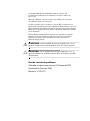 2
2
-
 3
3
-
 4
4
-
 5
5
-
 6
6
-
 7
7
-
 8
8
-
 9
9
-
 10
10
-
 11
11
-
 12
12
-
 13
13
-
 14
14
-
 15
15
-
 16
16
-
 17
17
-
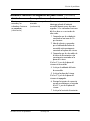 18
18
-
 19
19
-
 20
20
HP Compaq dx2200 Microtower PC Guía del usuario
- Tipo
- Guía del usuario